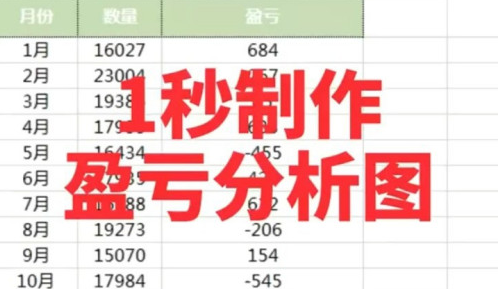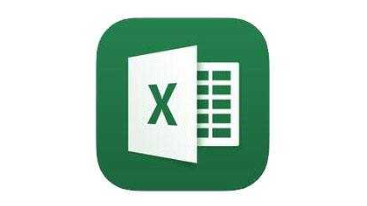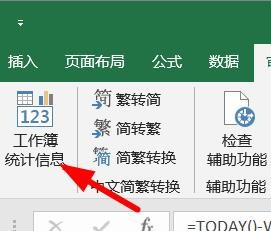excel怎么添加水印背景 怎么用excel添加水印
时间:2020-12-17 13:50:04 作者:匿名Excel是可以直接添加水印的哦,不过很多小伙伴可能都不太清楚要怎么操作,今天小编就给大家简单介绍一下吧~相信这一定是很多小伙伴关心的问题吧,感兴趣的小伙伴可以跟着小编一起看下去哦。
excel相关推荐:
Excel如何查看工作簿的统计信息 Excel工作簿的基本信息在哪儿看
Excel多行或多列怎么批量求和 excel多行多列求和公式方法介绍
excel复选框的文本怎么修改 excel复选框的文本设置教程
excel怎么添加水印背景怎么用excel添加水印

工具/原料
Microsoft Ofice 专业增强版 2016 版本 2011
系统版本:Windows 10 专业版 版本号20H2
方法/步骤
1、在需要添加水印的文件中,选中上方“插入”选项卡。
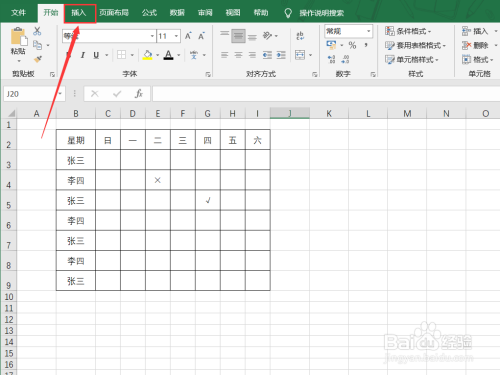
2、找到“文本”功能区,选中“页眉和页脚”命令。

3、在编辑页面中,点击上方“设计”选项卡下方的“图片”命令。
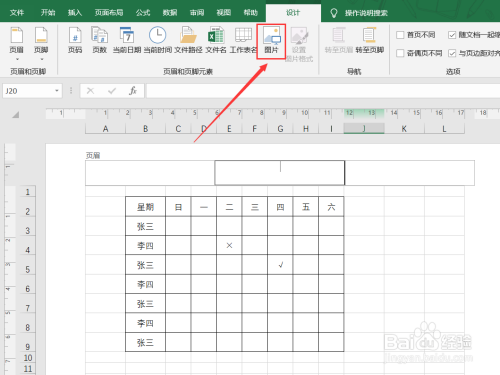
4、在“插入图片”对话框中选择要插入作为水印的图片,点击下方的“插入”。
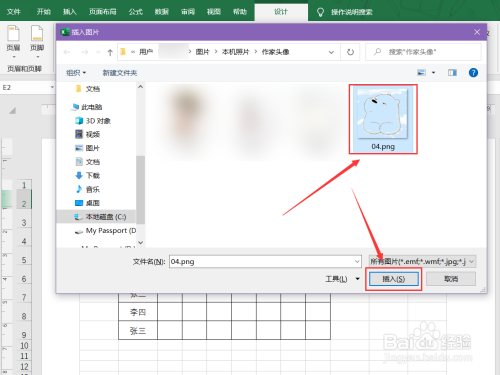
5、图片插入成功会在单元格内显示为“&[图片]”。
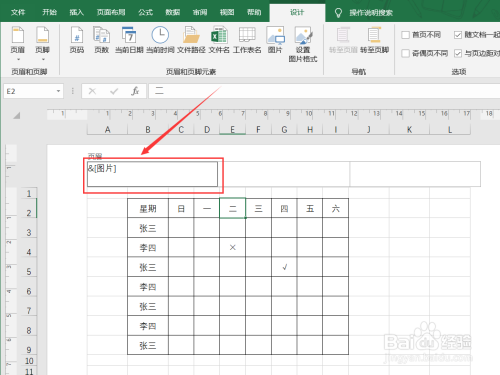
6、选中页眉外任意位置的单元格,即可完全显示添加的图片,如图所示。
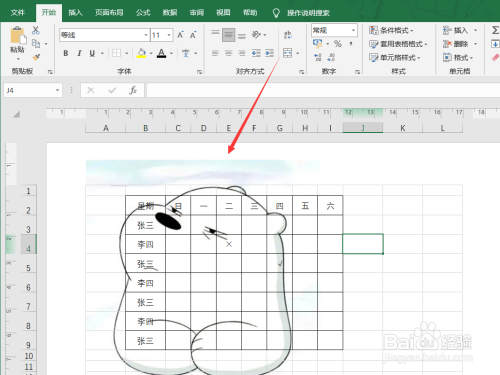
7、选中表格中的页眉,单击“设计”选项卡上的“设置图片格式”。
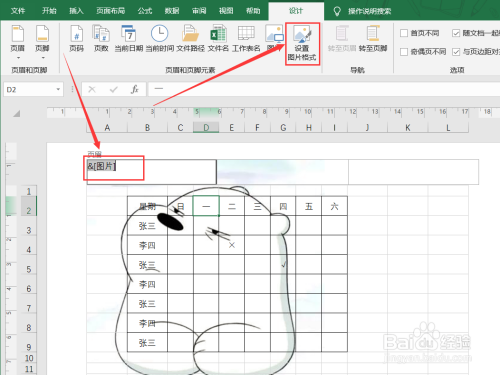
8、在“设置图片格式”对话框中,选择“图片”选项卡,点击“颜色”,在其中选择一个选项,然后点击下方的“确定”。
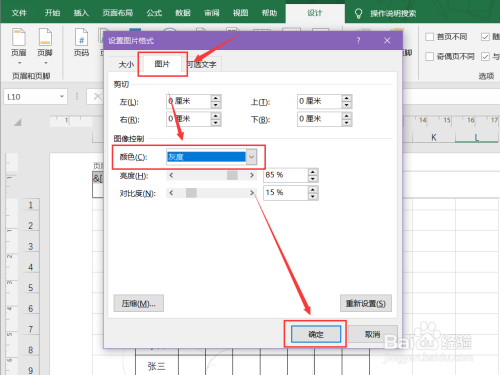
9、即可完成对水印图片格式的设置,如图所示。
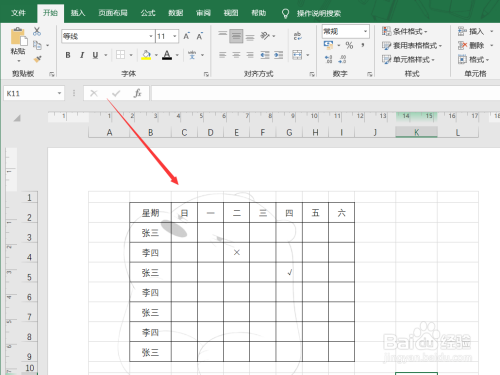
注意事项
Step 1:上述操作适用于Office2013及之后的版本,较老的版本或不支持。
Step 2:由于应用版本的更新迭代,可能会存在操作逻辑上的不同。
以上,就是编辑带来的关于excel怎么添加水印背景怎么用excel添加水印的全部内容介绍啦!更多游戏资讯攻略请大家关注758手游网!
-
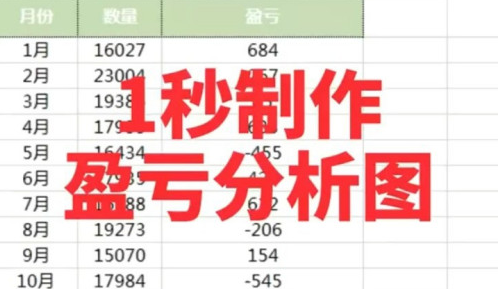
怎么用Excel快速制作分析图 Excel怎么快速制作分析图
2020-12-16
-

excel中alt键怎么用 excel中alt键功能介绍
2020-12-16
-
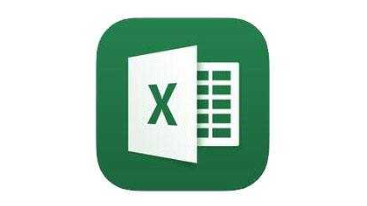
excel复选框的文本怎么修改 excel复选框的文本设置教程
2020-12-15
-

excel怎么提取指定内容 excel提取指定内容操作教程
2020-12-09
-

Excel怎么快速更换列数据 Excel更换列数据怎么操作
2020-12-09
-

excel中alt有什么用 excel中alt的用法介绍
2020-12-08
-

excel星级评分半颗星设置 excel电影评分星级图制作教程
2020-12-08
-

excel合并单元格怎么筛选 excel筛选合并单元格方法介绍
2020-12-08
-

excel超级表怎么做表格 excel超级表表格制作方法
2020-12-07
-
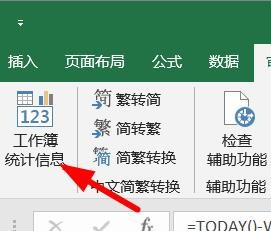
Excel如何查看工作簿的统计信息 Excel工作簿的基本信息在哪儿看
2020-12-04